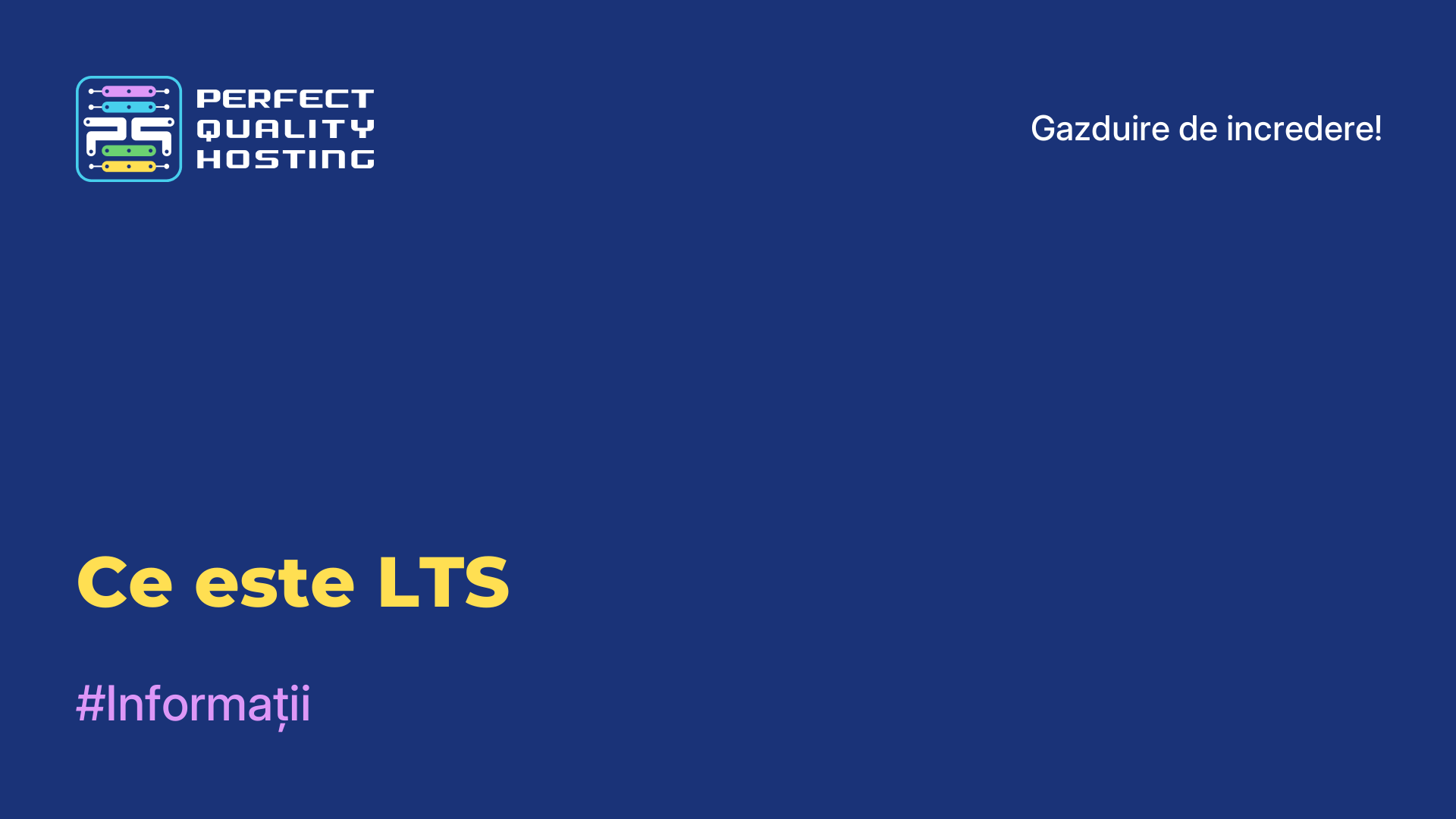-
Rusia8 (800) 707-83-77
-
Marea Britanie+44 (20) 4577-20-00
-
SUA+1 (929) 431-18-18
-
Israel+972 (55) 507-70-81
-
Brazilia+55 (61) 3772-18-88
-
Canada+1 (416) 850-13-33
-
Republica Cehă+420 (736) 353-668
-
Estonia+372 (53) 683-380
-
Grecia+30 (800) 000-02-04
-
Irlanda+353 (1) 699-43-88
-
Islanda+354 (53) 952-99
-
Lituania+370 (700) 660-08
-
Țările de Jos+31 (970) 1027-77-87
-
Portugalia+351 (800) 180-09-04
-
România+40 (376) 300-641
-
Suedia+46 (79) 008-11-99
-
Slovacia+421 (2) 333-004-23
-
Elveția+41 (22) 508-77-76
-
Moldova+373 (699) 33-1-22
Actualizarea nucleului Ubuntu
- Acasă
- Baza de cunoștințe
- Actualizarea nucleului Ubuntu
Noua versiune a kernelului conține corecturi, aduce îmbunătățiri în ceea ce privește performanța și stabilitatea sistemului, precum și diverse inovații care fac lucrul cu Linux și mai ușor și mai eficient. Fiecare utilizator este interesat de astfel de beneficii, dar Ubuntu este considerată a fi o distribuție destul de conservatoare, la care versiunile noi de kernel ajung destul de lent.
Cu toate acestea, această problemă este rezolvată, este suficient să urmați pași simpli din instrucțiunile pe care le vom da. În continuare, vă vom spune cum să actualizați nucleul Ubuntu 16.04 sau versiuni ulterioare. Deși nu există versiuni noi ale kernelului în depozit, dar există un program care va face toată munca pentru dvs.
Ce este un kernel?
În Linux, nucleul este partea centrală a sistemului de operare. Este programul care gestionează resursele hardware ale computerului (procesor, memorie, dispozitive I/O și așa mai departe) și permite comunicarea între hardware și software.
Principalele funcții ale nucleului Linux includ:
- Gestionarea proceselor: responsabilă de gestionarea proceselor (aplicațiilor), crearea acestora, programarea execuției, alocarea și controlul resurselor.
- Gestionarea memoriei: gestionează accesul la memorie, alocă memorie proceselor, gestionează memoria virtuală și asigură securitatea și izolarea proceselor.
- Gestionarea dispozitivelor: asigură interacțiunea cu dispozitivele hardware, cum ar fi hard disk-urile, cardurile de rețea, imprimantele și alte dispozitive.
- Sistemul de fișiere: suportă sistemele de fișiere, asigurând accesul la fișiere și gestionarea acestora.
- Rețea: oferă capacități de rețea pentru partajarea datelor între computere într-o rețea.
Nucleul Linux este open source, ceea ce înseamnă că codul său sursă este disponibil pentru revizuire, modificare și distribuție de către comunitatea de dezvoltare. Acest lucru permite ca nucleul să fie personalizat pentru a răspunde diferitelor nevoi și asigură o evoluție și o îmbunătățire constante.
Cum este actualizat nucleul Ubuntu
Nucleele din Linux, precum și din orice alt sistem, sunt extrem de importante și necesare, deoarece sunt responsabile nu numai de gestionarea memoriei, a proceselor și a componentelor principale ale computerului, ci conțin și toate driverele dispozitivelor de sistem. Astfel, în cazul noilor tehnologii, driverele trebuie să fie actualizate, deci dacă computerul dumneavoastră are probleme cu suportul hardware în Linux, actualizarea kernelului Ubuntu poate îmbunătăți situația.
Pentru a face actualizarea mult mai rapidă și mai ușoară, trebuie doar să utilizați UKUU sau Ubuntu Kernel Update Utility. Acesta descarcă de fapt versiunile dorite de kernel de pe internet și vă configurează sistemul pentru a vă permite să le utilizați. Tot ce trebuie să facă utilizatorul este să selecteze versiunea de kernel.
Acesta nu este disponibil în distribuțiile oficiale, dar poate fi descărcat din depozit:
$ sudo apt-add-repository -y ppa:teejee2008/ppa
$ sudo apt update
$ sudo grub-mkconfig -o /boot/grub/grub.cfg sudo apt install ukuu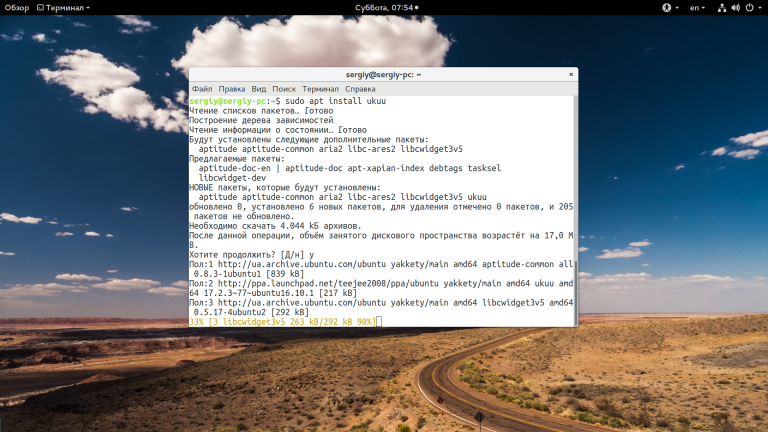
De asemenea, este posibil să instalați utilitarul prin centrul de aplicații Ubuntu. După aceea, puteți lansa programul din meniul principal:
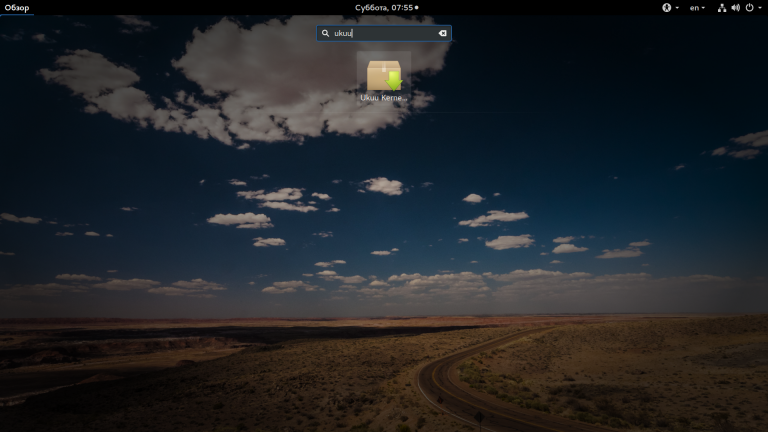
Ulterior, imediat după lansare, acesta își va sincroniza starea cu rețeaua pentru a determina ce versiuni noi de kernel sunt disponibile:

În listă veți putea descoperi nucleele pe care le puteți instala. Versiunile probabile sunt marcate cu roșu, iar versiunile stabile cu galben.
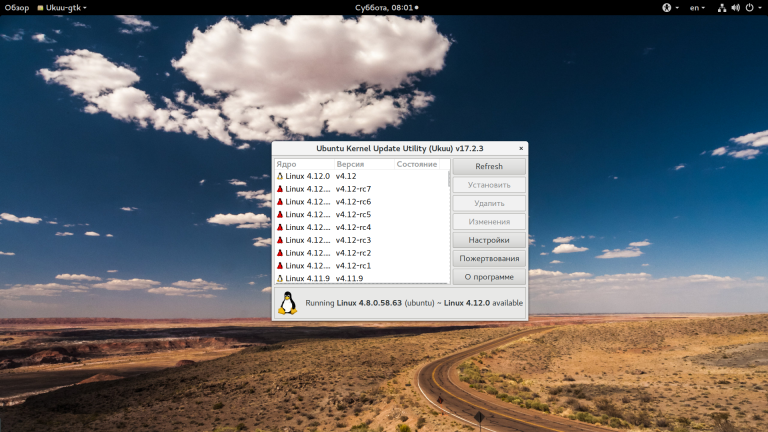
Pentru a instala un kernel, este suficient să faceți clic pe butonul "Install":
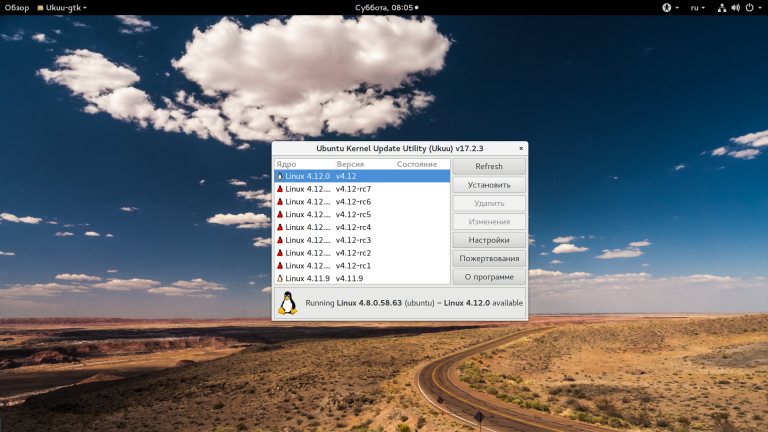
În continuare, utilizatorul va trebui să introducă parola și să aștepte finalizarea instalării. Progresul inițializării poate fi monitorizat în fereastra terminalului:
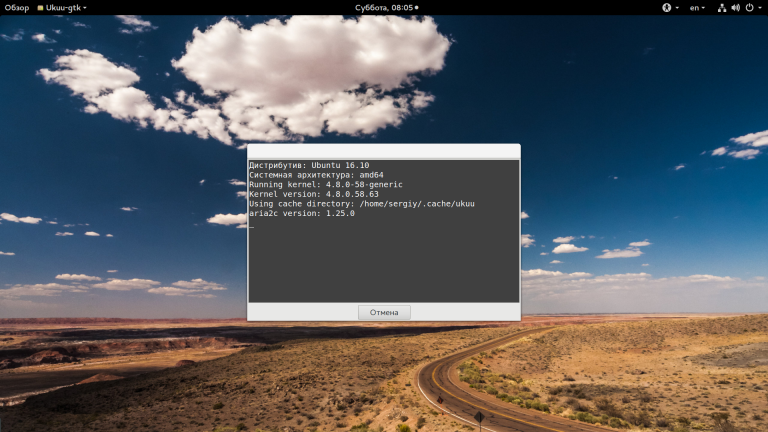
Când actualizarea este completă, este suficient să reporniți computerul pentru a utiliza noua versiune a kernelului.
Soluția problemei
Noile kernel-uri, din păcate, nu îmbunătățesc întotdeauna performanța computerului. Acestea pot face modificări după care sistemul este instabil sau nu pornește deloc. Este important pentru utilizator să înțeleagă ce trebuie să facă în astfel de situații.
Este atât de obișnuit ca Ubuntu să nu vă permită să alegeți kernelul din care să porniți. Prin urmare, mai întâi editați /etc/default/grub. Comentați această linie:
$ sudo vi /etc/default/grub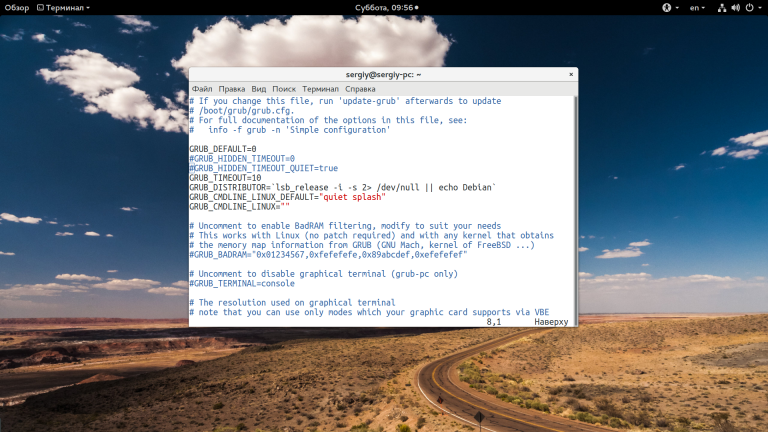
# GRUB_HIDDEN_TIMEOUT_QUIET
# GRUB_HIDDEN_TIMEOUTApoi, trebuie să creați un fișier de configurare cu următoarele setări:
$ sudo grub-mkconfig -o /boot/grub/grub.cfgÎn viitor, veți putea încărca kernelul anterior dacă ceva nu a mers bine după actualizare și sistemul nu mai funcționează stabil și corect. Dacă Linux nu pornește, există o soluție și aici, trebuie doar să apăsați tasta jos foarte repede și în mod repetat în momentul în care ar trebui să apară meniul Grub.
Puteți elimina întotdeauna un nou kernel care nu funcționează folosind UKUU, există un buton pentru această acțiune numit "Uninstall":
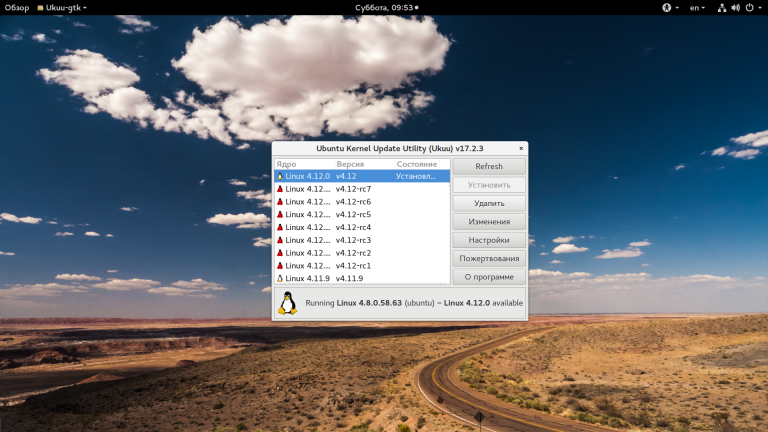
Curățați sistemul
Dacă kernelul funcționează bine după actualizare, le puteți elimina pe cele vechi. Vom vorbi despre acest lucru într-un alt articol, dedicat în special procesului de curățare a sistemului de kernelurile vechi și inutile.
Asta e tot pentru moment, actualizarea kernelului în Ubuntu este o sarcină destul de reală și fezabilă.